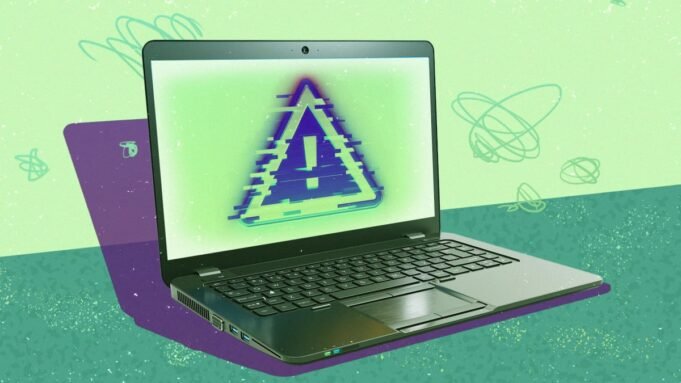Aunque nadie está completamente fortificado contra la amenaza de malware, definitivamente puede reducir su riesgo siguiendo buenas prácticas de higiene digital al navegar por Internet, descargar aplicaciones y compartir con correos electrónicos o mensajes con enlaces o archivos adjuntos.
Sin embargo, si nota que su computadora funciona lentamente, o interrumpe programas o aplicaciones con frecuencia o inesperadamente, o ve programas o procesos que no reconoce, puede tener una infección de malware. Para determinar y eliminar programas dañinos de su computadora, siga estos pasos.
Separe su dispositivo de Internet
Primeros cosas: corte cualquier conexión a Internet con su computadora. Esto evita que los programas dañinos se propagen a través de su red a otros dispositivos o reciban actualizaciones de su fuente, lo que puede causar más daños, hacerlos o eliminarlos más. Si termina descargando software, como la herramienta de eliminación de malware, en algún momento ha terminado.
Reiniciar en modo seguro
Reiniciar su computadora en modo seguro reduce la cantidad de controladores y servicios que funcionan para que pueda aislar malware y reducir el riesgo de daños. La situación segura es la mínima, mientras que la situación segura con las redes le permitirá acceder a Internet si es necesario (para descargar e instalar el programa de eliminación de software). Para reiniciar su dispositivo en modo seguro (en Windows 10 o 11), siga estos pasos:
-
Golpea Windows + I Para abrir su configuración.
-
Hacer clic Actualización y seguridad> Recuperación o Sistema> Recuperación.
-
bajo Avanzado comienza a comenzarElige Reiniciar ahora.
-
en Elija una elección Pantalla, que aparece después de reiniciar, seleccione Explicar y arreglar errores> Opciones avanzadas> Configuración de inicio> Reiniciar.
-
Después del segundo reinicio, seleccione 4/F4 para moverse al modo seguro o 5/F5 para ingresar al modo seguro con redes.
Una vez que ingrese la situación segura, evite iniciar sesión en cualquier aplicación o servicio, ya que algunos tipos de malware incluyen registros clave u otros métodos para robar sus datos de crédito de la pantalla o cartera.
Monitorear la actividad de su computadora
Hay algunas formas de ver la actividad y las operaciones en su computadora para determinar cualquier cosa sospechosa. Primero, revise las aplicaciones y archivos recientemente ejecutados Configuración> Privacidad y seguridad> Fecha de actividad. Un expositor muestra registros detallados de seguridad y actividad del sistema y se puede lanzar buscando El evento opuesto En su barra de búsqueda de Windows. Expandir Registros de Windows En la barra lateral izquierda y seleccione la categoría para mostrar eventos.
Finalmente, el administrador de tareas le explica todo lo que está sucediendo actualmente y cuáles son los recursos utilizados. Ábralo con la abreviatura Ctrl + Shift + ESC O de Comenzar Menú. Encuentra las pesadas operaciones de recursos o que tienen nombres sospechosos. Puede determinar y terminar tareas de Operaciones Factura no remunerada.
Eliminar archivos temporales
Los programas dañinos pueden instalar archivos temporales en su computadora que le permiten esconderse o extenderse; puede encontrar y eliminar debajo Configuración> Sistema> Almacenamiento> Archivos temporales. Hacer clic Eliminar archivos Para borrar algunos o todos los archivos. Windows también tiene una herramienta integrada llamada Storage Sense, que limpiará automáticamente los archivos temporales en un horario específico, que debe habilitar si aún no lo hace, o puede ejecutarlo a pedido. bajo Configuración> Sistema> AlmacenamientoConmutación Sentimiento de almacenamiento Ali, haga clic Limpio ahora Para usarlo de inmediato.
Tome su ajuste del navegador
También puede restablecer su navegador web a su configuración predeterminada para abordar cualquier ajuste resultante de la infección por malware. En Chrome, presione los tres puntos en la esquina superior derecha de la ventana del navegador para abrir la configuración. manejar Restablecer la configuración En la barra de herramientas a la izquierda y seleccione Restaurar la configuración al valor predeterminado original. Confirmación con Restablecer la configuración botón.
¿Qué piensas hasta ahora?
En el borde, el proceso es similar: Configuración> Restablecer Settock. En Firefox, ve a Lista> Ayuda> Más información Explorar errores Hacer clic Firefox> Actualización de Firefox> Acabado.
También debes Limpie el caché del navegadorCookies e History (y se puede verificar Nuestra guía de los mejores navegadores de Internet para la privacidad).
Hacer un examen de software dañino
Los escáneres de luz dañinos pueden determinar las amenazas de su computadora. Windows tiene un programa antiviral con Microsoft Defender-VIA Seguridad de Windows La aplicación, pero si duda de la lesión, puede ser bueno ejecutar un escáner de un segundo origen u otro que otro tercero para detectar cualquier cosa que haya perdido.
Lifehaacker hermana pcmag Contiene una lista de su malware favorito. Avast era una opción gratuita gratuita, mientras que MalwareBytes (también gratis) era su elección de combatir el malware continuo. Nuevamente, puede descargar el programa si se reinicia en modo seguro con redes.
Reiniciar (o restablecer) su computadora
Una vez que se sienta seguro de que está aislado y eliminado cualquier amenaza, puede reiniciar su computadora. Si la eliminación de malware no tiene éxito, es posible que deba comenzar desde el punto cero reinstalando Windows y todas las aplicaciones (es decir, restablezca su computadora). Si está preparado desde una copia de respaldo, asegúrese de crearla antes de la infección con programas dañinos.